Excel ROUNDUP -toiminnon avulla käyttäjä voi pyöristää luvun Excelissä tiettyyn desimaalipisteeseen. Kaikille, jotka suorittavat taloudellisen analyysin Excelissä Excel Resurssit Opi Excel verkossa 100: n ilmaisten Excel-opetusohjelmien, resurssien, oppaiden ja huijauslehtien avulla! Talouden resurssit ovat paras tapa oppia Excel omin ehdoin. usein voi olla tärkeää pyöristää luku tiettyyn desimaaliin tai kokonaislukuun.
Tässä istunnossa näytämme, kuinka numero pyöristetään Excelissä = ROUNDUP () -funktiolla.
Tämä kaava on merkittävä apu säästää aikaa, kun suoritat taloudellista mallintamista. Mikä on taloudellinen mallinnus Taloudellinen mallinnus suoritetaan Excelissä yrityksen taloudellisen suorituskyvyn ennustamiseksi. Katsaus taloudelliseen mallintamiseen, miten ja miksi malli rakennetaan. ja parantaa myös tarkkuutta Excelissä.
Kuinka Excel ROUNDUP -toiminto toimii
Excelin pyöristyskaava pyytää sinua viittaamaan tiettyyn numeroon ja ilmoittamaan sitten, kuinka monta yksikköä (desimaalia) haluat pyöristää.
= PYÖRISTÄ ()
Tässä esimerkissä näytetään, kuinka luodaan taulukko, joka käyttää pyöristyskaavaa linkittääkseen luvun ja palauttaakseen sitten tietyn määrän desimaaleja.
Vaihe 1: kirjoita “= ROUNDUP (“
Vaihe 2: linkki soluun, jonka haluat pyöristää, ja lisää pilkku
Vaihe 3: kirjoita yksikkömäärä tai linkitä soluun, joka sisältää näytettävien yksiköiden määrän
Vaihe 4: sulje sulku ja paina Enter.
Katso alla olevasta kuvakaappauksesta esimerkki pyöristystoiminnosta toiminnassa.
Lataa Excel-malli.
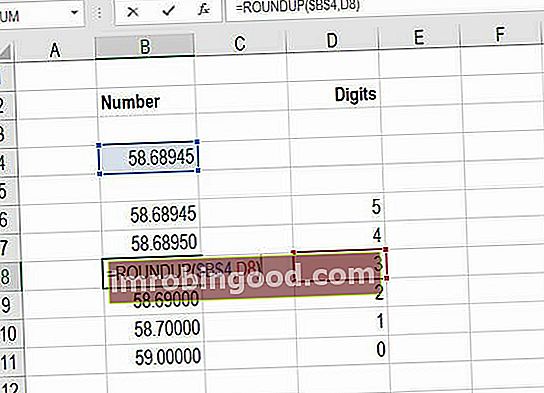
Kuten yllä olevasta taulukosta näet, numero 58.68945 voidaan pyöristää mihin tahansa välille 0 - 5 desimaalin tarkkuudella. Funktion käyttämiseksi viittaa yksinkertaisesti soluun B4 ja mihin tahansa soluista D6 - D11 määritelläksesi desimaalipilkkujen määrä.
Lisää Finance Excel -resursseja
Kiitos, että lukit Finance-oppaan Excel ROUNDUP -toiminnosta. Jos haluat tulla Excel-tehokäyttäjäksi, tutustu Excel-resursseihimme. Excel-resurssit Opi Excel-verkko 100: n ilmaisten Excel-opetusohjelmien, resurssien, oppaiden ja huijauslehtien avulla! Talouden resurssit ovat paras tapa oppia Excel omin ehdoin. oppia kaikki tärkeimmät toiminnot, kaavat, pikavalinnat, vinkit ja temput.
- Excel pyöristää alaspäin Excel pyöristää alaspäin Excel pyöristää alaspäin on funktio numeroiden pyöristämiseksi. Tämä vaiheittainen opas luvun pyöristämisestä alaspäin Excelissä on hyödyllinen rahoitusanalyytikoille. Excelin pyöristys alaspäin -toiminnon avulla tämä tehtävä on melko helppo, jopa suurelle tietojoukolle.
- Lisää tämän päivän päivämäärä Päivän päivämäärä Päivämäärä Excelissä voidaan helposti lisätä = tänään () -kaavan avulla. Tämän vähän tunnetun toiminnon avulla voit lisätä tämän päivän päivämäärän helposti mihin tahansa laskentataulukon soluun. Toiminto on hyvin yksinkertainen ja helppo käyttää
- Vesiputouskaavio Excelissä Excel-vesiputouskaaviomalli Lataa ilmainen Excel-vesiputouskaaviomalli .xls-tiedosto ja luo oma kassavirran vesiputouskaavio noudattamalla ohjeita. Jos työskentelet Excel 2013: ssa tai aiemmissa versioissa, noudata alla olevia ohjeita kiertotavaksi rakentaaksesi oman kaavion pinottu sarakekaavio -ominaisuuden avulla
- INDEX MATCH Index Match Formula INDEX- ja MATCH-funktioiden yhdistäminen on tehokkaampi hakukaava kuin VLOOKUP. Opi käyttämään INDEX MATCH -ohjelmaa tässä Excel-opetusohjelmassa. Indeksi palauttaa taulukon solun arvon sarakkeen ja rivinumeron perusteella ja Match palauttaa solun sijainnin rivillä tai sarakkeessa. Opi heille tästä oppaasta
- Excel for Dummies Excel aloittelijoille Tämä Excel aloittelijoille -opas opettaa sinulle kaiken, mitä sinun tarvitsee tietää Excel-laskentataulukoista ja kaavoista taloudellisen analyysin suorittamiseksi. Katso video ja opi kaikki, mitä aloittelijan on tiedettävä, mikä on Excel, miksi käytämme ja mitkä ovat tärkeimmät pikanäppäimet, toiminnot ja kaavat

